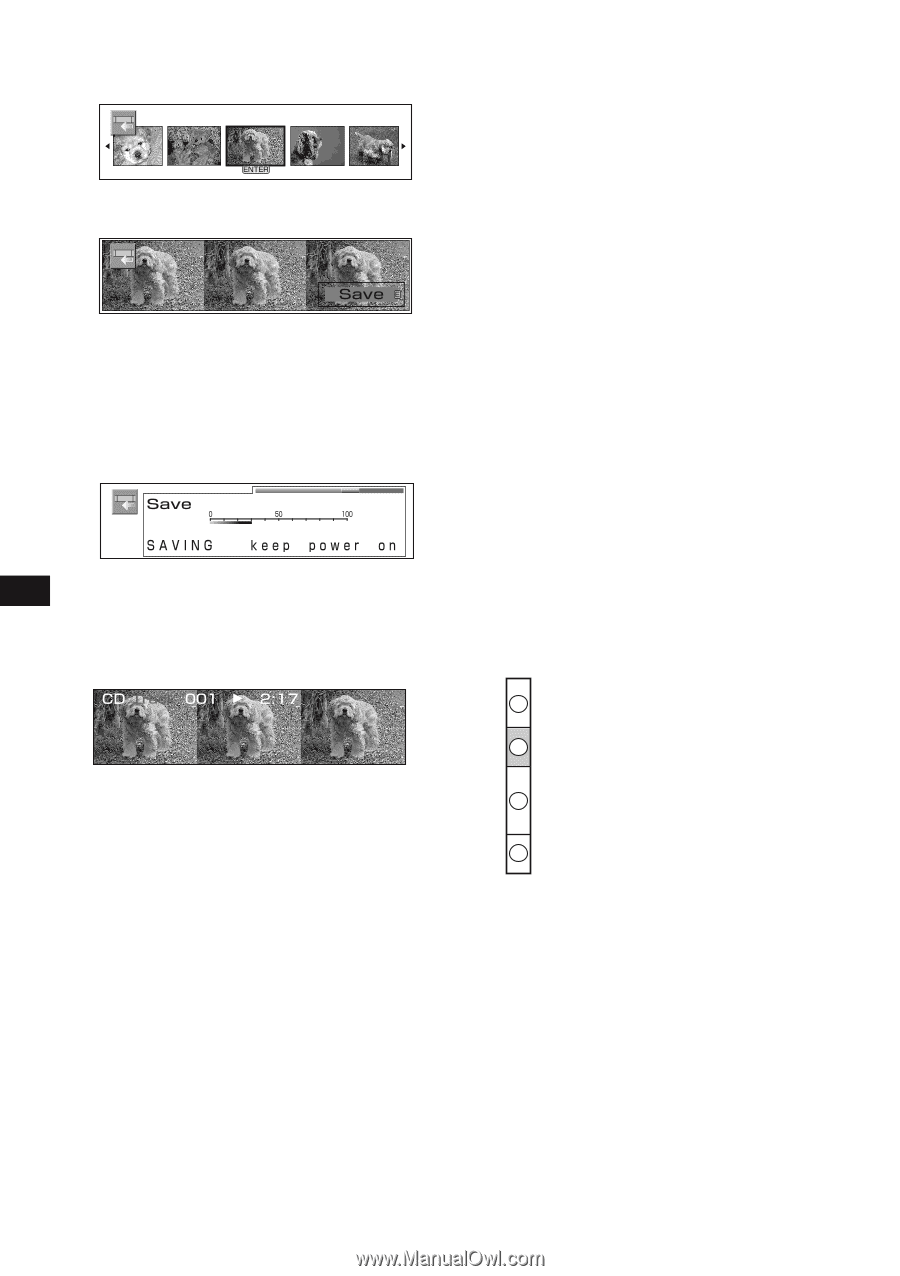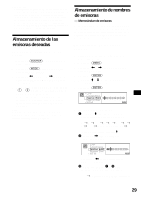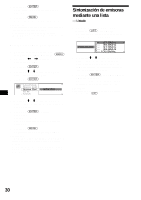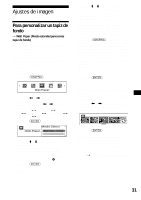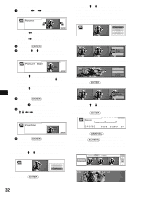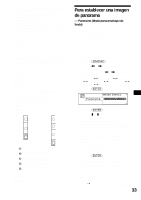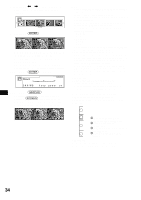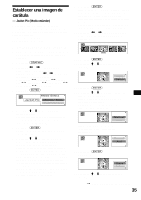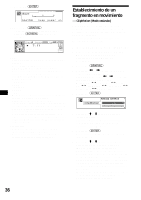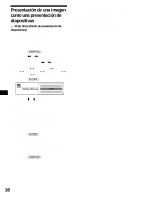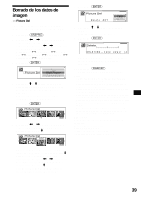Sony MEX-5DI Operating Instructions - Page 146
Presione, varias veces para, seleccionar la imagen que desea, establecer., de nuevo.
 |
View all Sony MEX-5DI manuals
Add to My Manuals
Save this manual to your list of manuals |
Page 146 highlights
8 Presione < o , varias veces para seleccionar la imagen que desea establecer. 9 Presione (ENTER). Dependiendo de la proporción del aspecto de la imagen seleccionada, el tipo de presentación se ajustará automáticamente. 1:1 a 1:4 - mosaico más de 1:4 - desplazamiento horizontal por debajo de 1:1 - desplazamiento vertical 10 Presione (ENTER) de nuevo. 11 Presione (GRAPHIC). La pantalla vuelve a la pantalla normal. Presione (SCREEN) para volver al Modo panorama/tapiz de fondo. A continuación, se muestra la imagen panorámica ajustada. Notas • Puede establecer el formato de imagen de la forma siguiente: JPEG: 1 600 × 1 200 puntos o menos • Puede ajustar la presentación mientras la unidad se mantiene activada. • Puede ver la vista previa de hasta 100 imágenes dentro de un "Memory Stick" a la vez. • Las siguientes carpetas de un "Memory Stick" no pueden mostrarse. - CONTROL - DCIM - MSSONY - VOICE - HIFI • En los pasos 5 u 7, si no existen datos de imágenes, aparece "No Picture" en la pantalla. • Dependiendo del volumen de los datos almacenados, existen diferencias en los tiempos de almacenamiento. No apague la unidad mientras se muestra el mensaje descrito en el paso 10. Si lo hace, no se almacenarán los datos. • Si la unidad no tiene suficiente capacidad, "MEM FULL - delete data" aparece y no podrá almacenar datos. Tras borrar los datos (página 39), realice de nuevo los ajustes. Sugerencias • Puede almacenar hasta un máximo de 100 imágenes panorámicas en la unidad. • Si se selecciona "Cyber-shot" en el paso 6, la carpeta se selecciona automáticamente. Acerca de la capacidad de área de almacenamiento del usuario/pre La imagen se almacena en el área de usuario "Panorama". A B A Imágenes panorámicas almacenadas previamente B Área de usuario de C "Panorama" C Tapices de fondo almacenados previamente D D Área del usuario de "Wall Paper" Sugerencia Es posible que las imágenes no se muestren en el mismo orden en el que fueron almacenadas. 34